Afterglow adalah tema gelap minimal untuk teks luhur 2 dan 3. Juga ini adalah skema warna sintaks. Tema ini didasarkan pada tema hebat Spacegray. Skema warna sintaks sebagian besar berasal dari idlefingers.
Terima kasih khusus kepada Max Riveiro @Kavu untuk menambahkan banyak ikon untuk bilah sisi ke repositori ini.
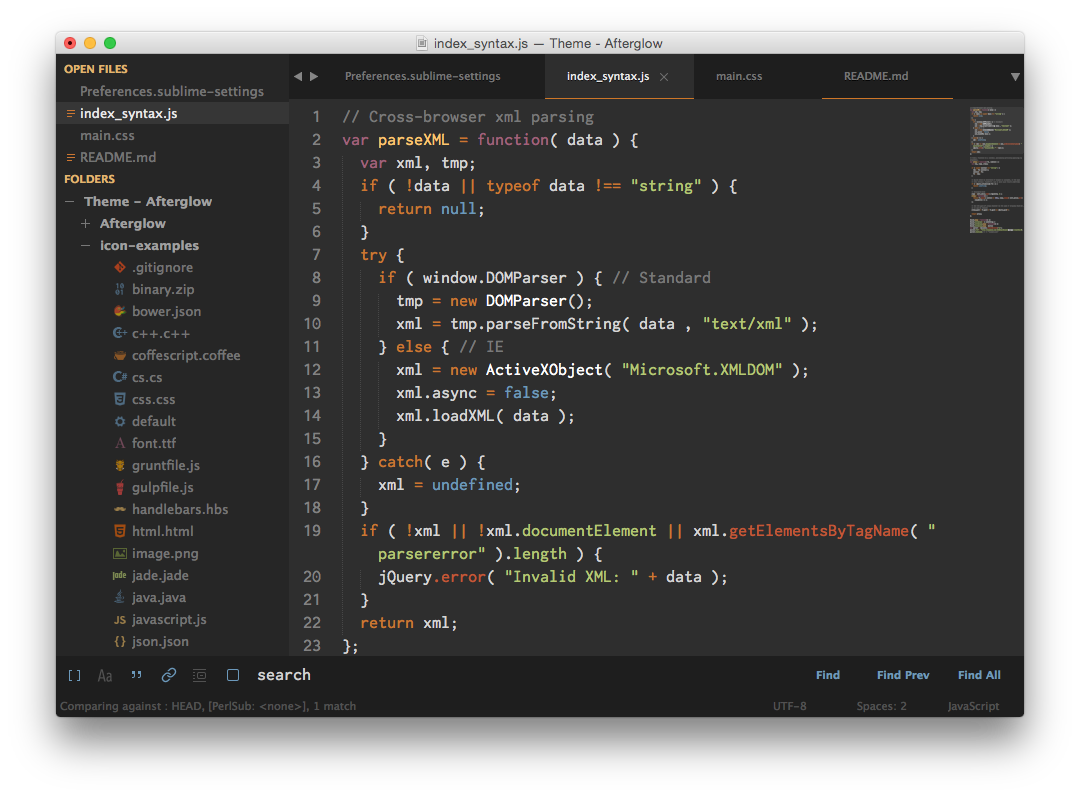
Lihat tangkapan layar yang lebih besar
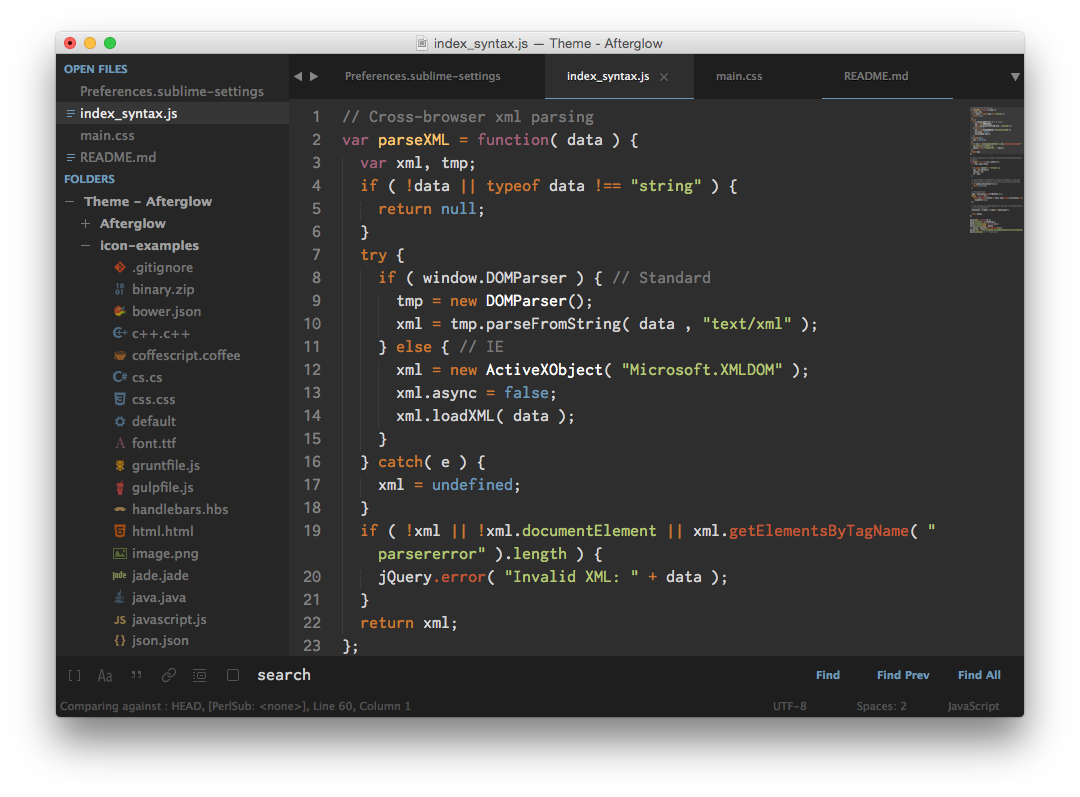
Lihat tangkapan layar yang lebih besar
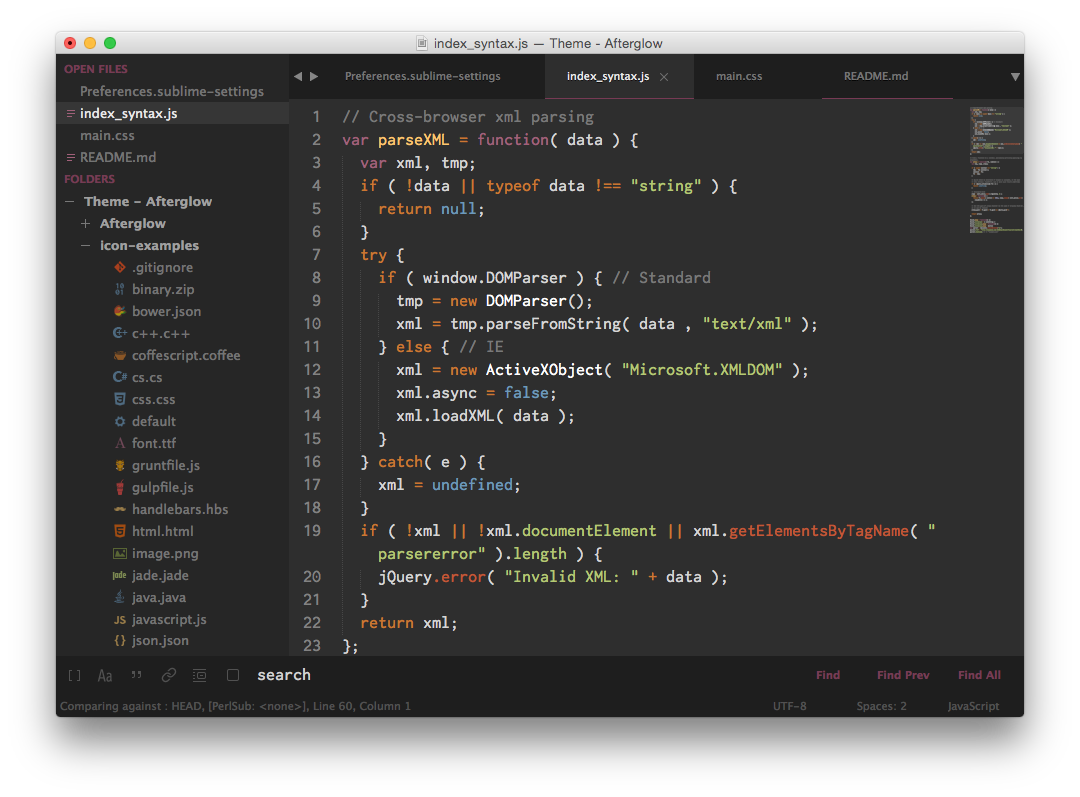
Lihat tangkapan layar yang lebih besar
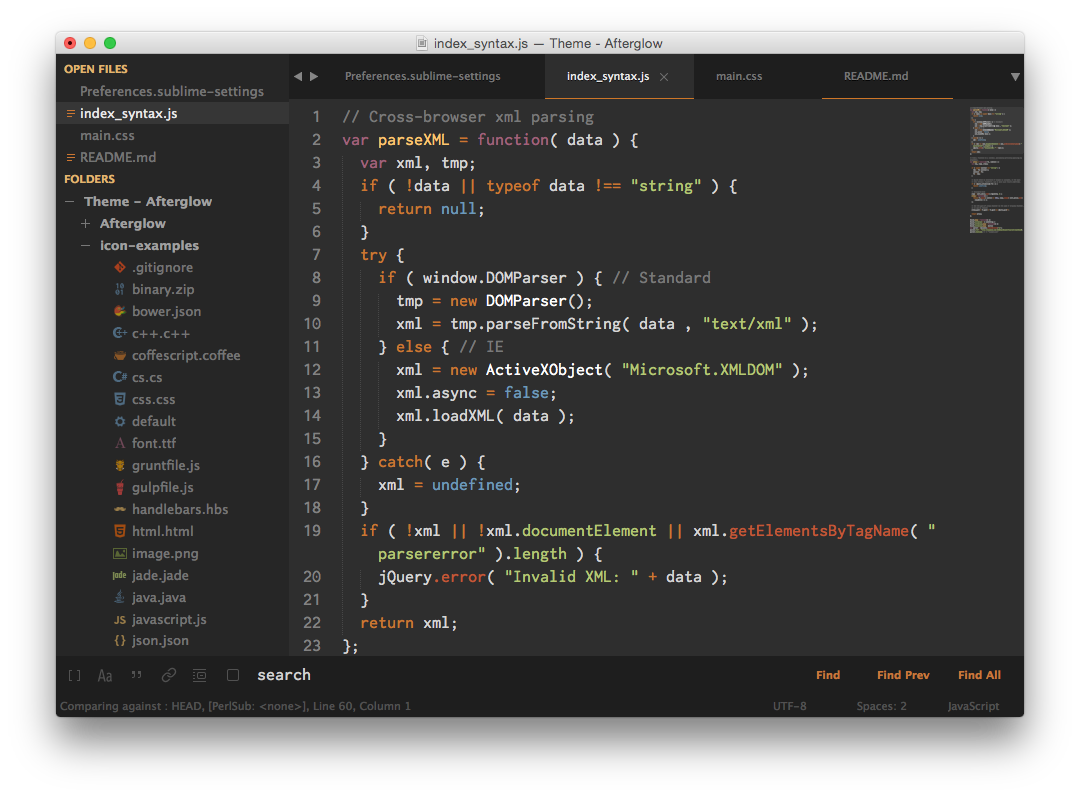
Lihat tangkapan layar yang lebih besar
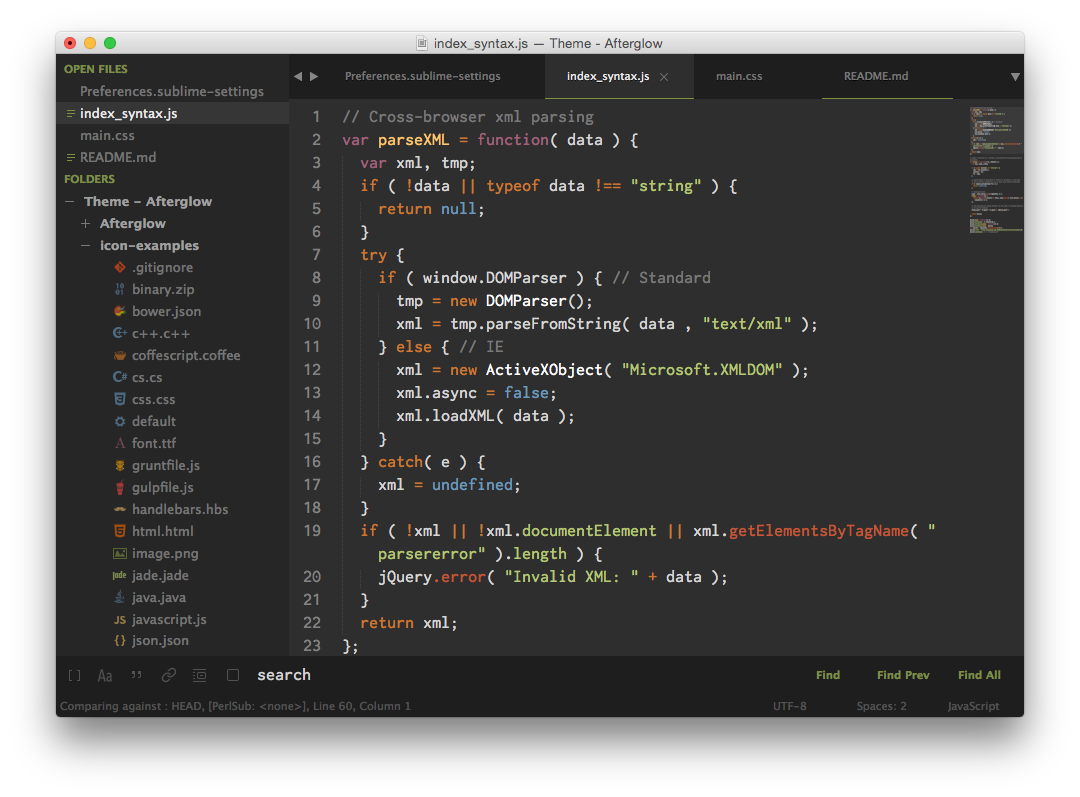
Lihat tangkapan layar yang lebih besar
Font yang digunakan dalam tangkapan layar adalah inconsolata -g .
Cara termudah untuk menginstal adalah menggunakan kontrol paket Sublime.
Command Palette Menggunakan Tools -> Command Palette... , atau Cmd+Shift+P (OS X) Ctrl+Shift+P (Win/Linux)Package Control: Install PackageTheme - Afterglow Temukan Packages directory teks luhur Anda dengan menggunakan Preferences -> Browse Packages...
Kemudian, klon repositori menggunakan perintah ini:
git clone https://github.com/Yabatadesign/afterglow-theme/ "Theme - Afterglow"
Theme - AfterglowPackages Anda Menggunakan Preferences -> Browse Packages...Packages teks luhur Anda. Aktifkan skema tema dan warna ini dengan memodifikasi file preferensi pengguna Anda, yang dapat Anda temukan menggunakan item menu Sublime Text -> Preferences -> Settings - User .
Kemudian tambahkan pengaturan kode berikut, tergantung pada tema yang Anda pilih. (Setelah mengaktifkan tema, Anda harus me -restart teks luhur.)
{
"theme" : " Afterglow.sublime-theme " ,
"color_scheme" : " Packages/Theme - Afterglow/Afterglow.tmTheme "
}{
"theme" : " Afterglow-blue.sublime-theme " ,
"color_scheme" : " Packages/Theme - Afterglow/Afterglow.tmTheme "
}{
"theme" : " Afterglow-magenta.sublime-theme " ,
"color_scheme" : " Packages/Theme - Afterglow/Afterglow.tmTheme "
}{
"theme" : " Afterglow-orange.sublime-theme " ,
"color_scheme" : " Packages/Theme - Afterglow/Afterglow.tmTheme "
}{
"theme" : " Afterglow-green.sublime-theme " ,
"color_scheme" : " Packages/Theme - Afterglow/Afterglow.tmTheme "
}BARU: Sekarang ikon sidebar dukungan tema afterglow.
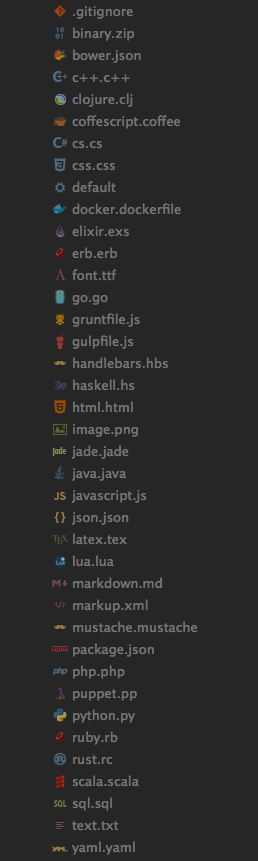
Tidak suka ikonnya? Cukup tambahkan ini ke File Preferensi Anda Sublime Text -> Preferences -> Settings - User :
{
"sidebar_no_icon" : true
} Tidak suka ikon folder? Cukup tambahkan ini ke File Preferensi Anda Sublime Text -> Preferences -> Settings - User :
{
"folder_no_icon" : true
}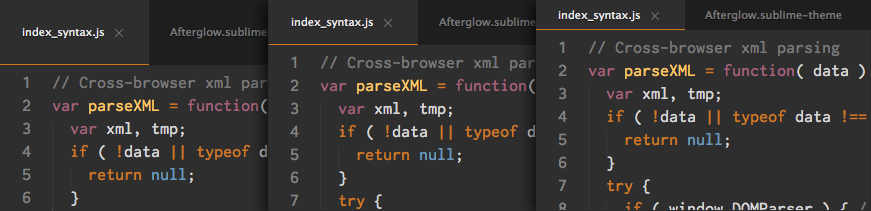
Anda dapat mengubah ketinggian tab file (sedang atau kecil) dengan menambahkan salah satu ke file preferensi Anda Sublime Text -> Preferences -> Settings - User :
{
"tabs_medium" : true
}atau
{
"tabs_small" : true
}Anda dapat mengubah ukuran font dari sidebar dan bantalan baris.
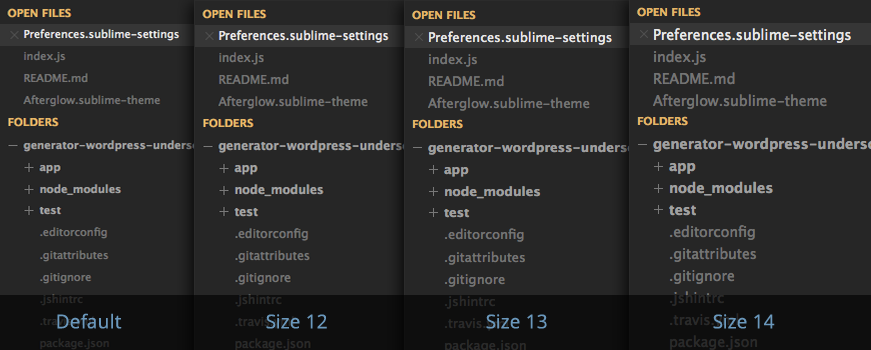
Untuk mengubah ukuran font (12, 13 atau 14; ukuran default adalah 11), Anda harus menambahkan ini ke file preferensi Anda Sublime Text -> Preferences -> Settings - User :
{
"sidebar_size_12" : true
}atau
{
"sidebar_size_13" : true
}atau
{
"sidebar_size_14" : true
}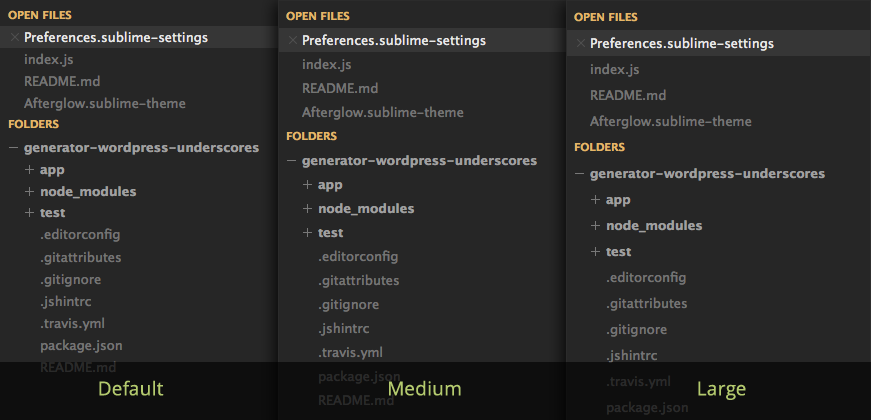
Untuk mengubah bantalan baris (sedang atau besar), Anda harus menambahkan ini ke file preferensi Anda Sublime Text -> Preferences -> Settings - User :
{
"sidebar_row_padding_medium" : true
}atau
{
"sidebar_row_padding_large" : true
} Untuk mengubah ukuran font (12, 13 atau 14; ukuran default adalah 11), Anda harus menambahkan ini ke file preferensi Anda Sublime Text -> Preferences -> Settings - User :
{
"statusbar_size_12" : true
}atau
{
"statusbar_size_13" : true
}atau
{
"statusbar_size_14" : true
}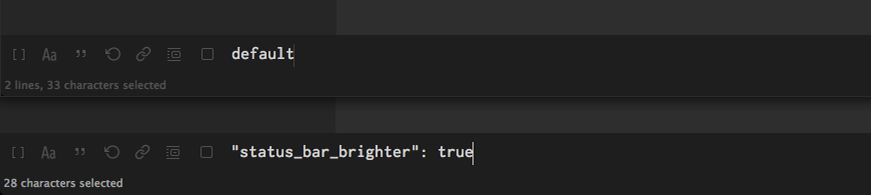
Jika Anda lebih suka bilah status memiliki warna yang lebih cerah, Anda harus menambahkan ini di file preferensi pengguna Anda Sublime Text -> Preferences -> Settings - User :
{
"status_bar_brighter" : true
}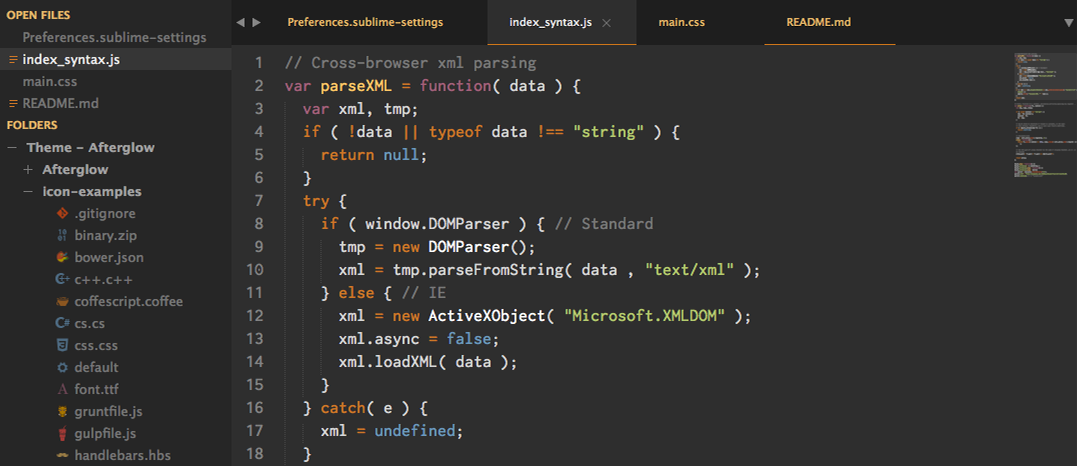
Anda dapat menyoroti warna tab tidak aktif, menambahkan ini ke file preferensi pengguna Sublime Text -> Preferences -> Settings - User :
{
"color_inactive_tabs" : true
}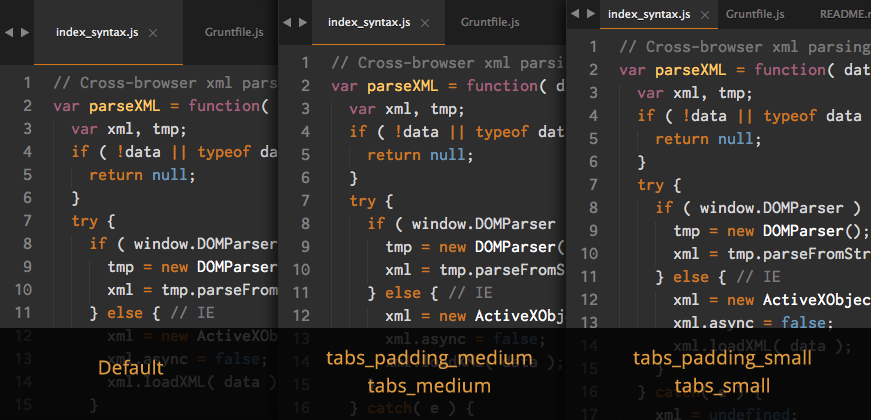
Melalui file preferensi pengguna, Anda dapat memodifikasi bantalan tab horizontal. Ini bekerja pada ketiga jenis tab tinggi (default, "tabs_medium" dan "tabs_small").
Anda harus menambahkan ini ke File Preferensi Pengguna Anda Sublime Text -> Preferences -> Settings - User :
{
"tabs_padding_medium" : true
}atau
{
"tabs_padding_small" : true
}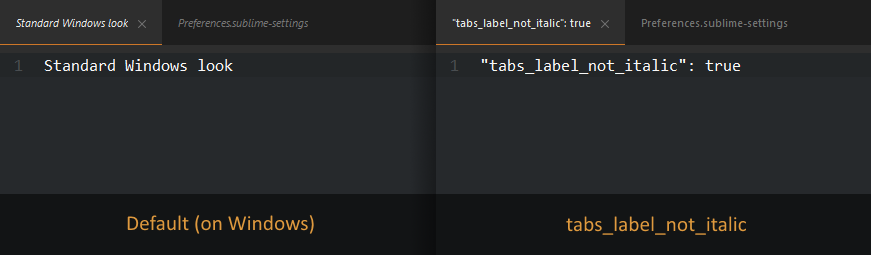
Pada Windows, label tab ditampilkan dalam font miring . Jika Anda tidak suka itu, Anda dapat menambahkan ini ke File Preferensi Pengguna Sublime Text -> Preferences -> Settings - User :
{
"tabs_label_not_italic" : true
}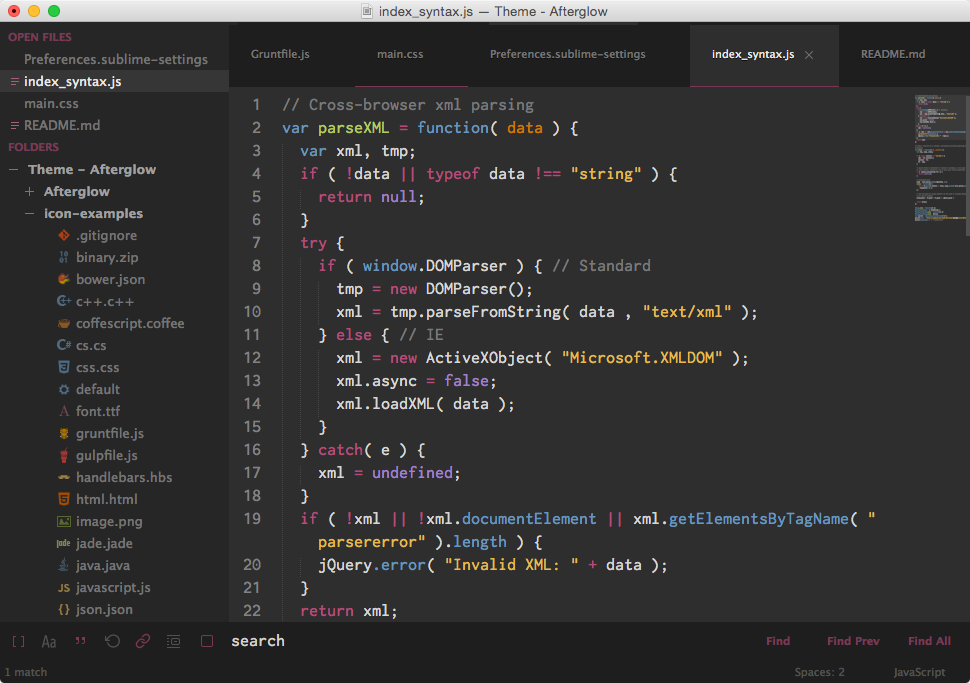
Selain skema warna secara default, Anda dapat menggunakan skema warna Afterglow - Monokai berdasarkan Monokai asli, sedikit dimodifikasi untuk konsisten dengan warna tema.
Anda harus menambahkan ini di file Preferensi Pengguna Anda Sublime Text -> Preferences -> Settings - User :
{
"color_scheme" : " Packages/Theme - Afterglow/Afterglow-monokai.tmTheme "
}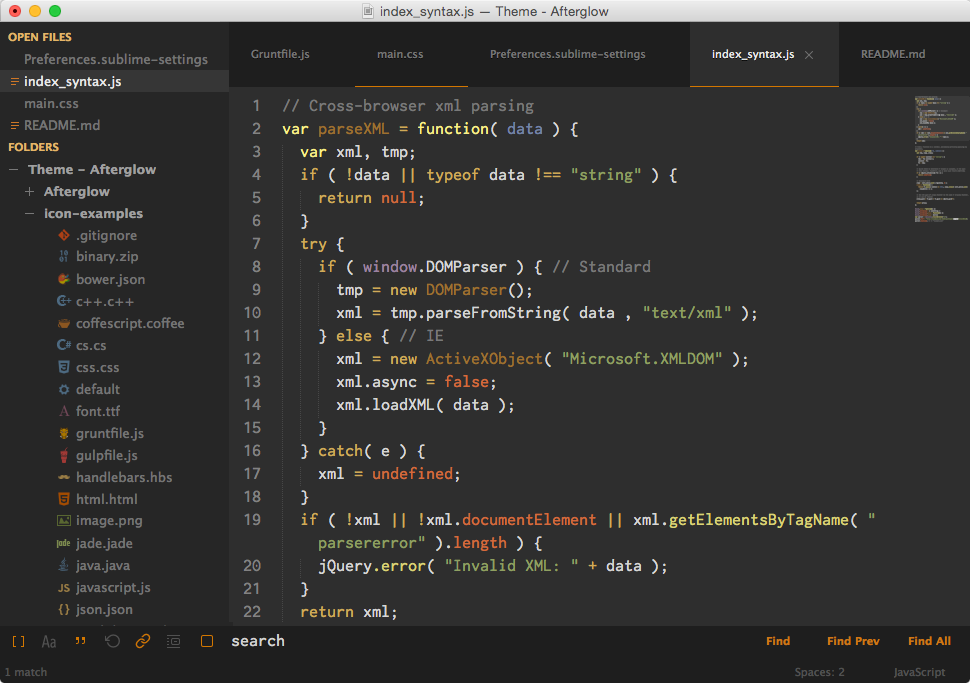
Jika Anda lebih suka, Anda dapat menggunakan skema warna Afterglow - Twilight (sangat sedikit dimodifikasi dari aslinya), menambahkan ini ke file preferensi pengguna Sublime Text -> Preferences -> Settings - User :
{
"color_scheme" : " Packages/Theme - Afterglow/Afterglow-twilight.tmTheme "
}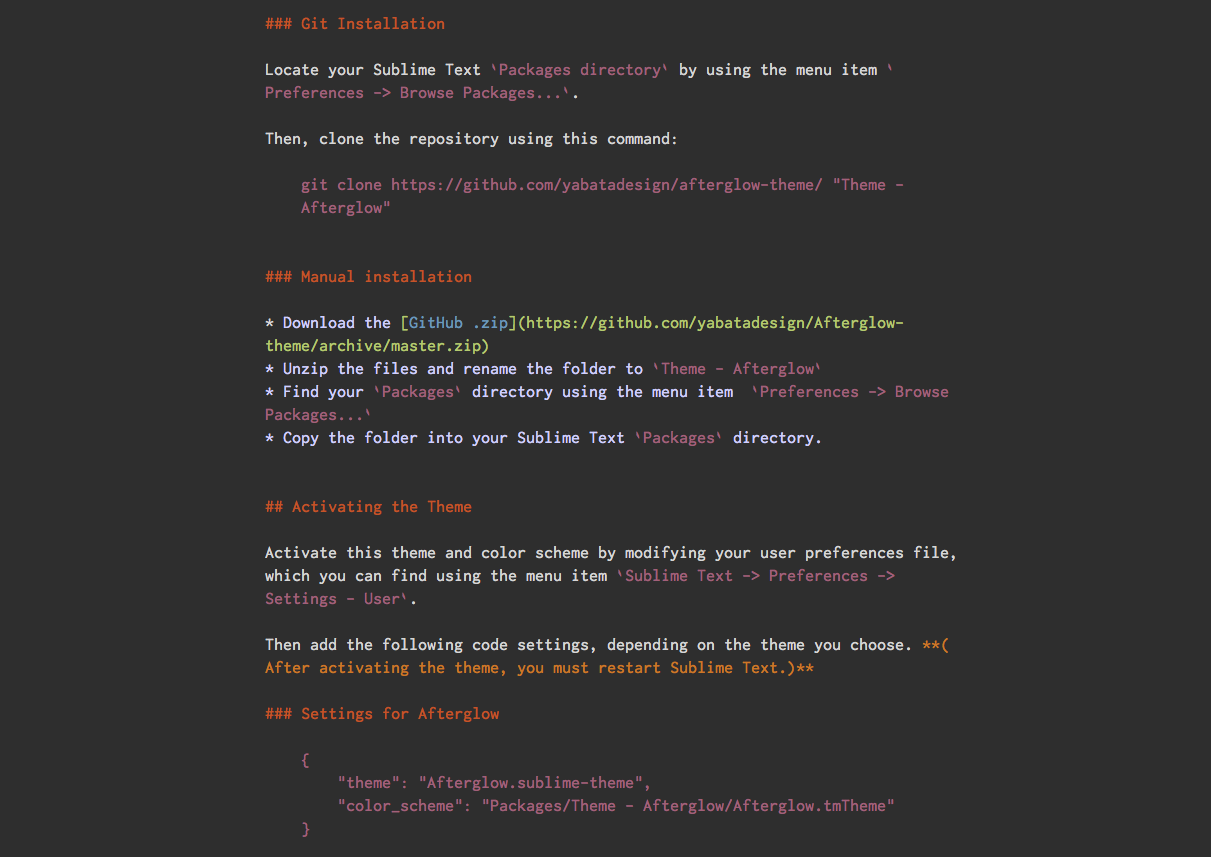
BARU: Skema warna ini mendukung penurunan rasa beraroma GitHub .
(Saya sangat merekomendasikan untuk menginstal plugin ekspen markdown sublime.)
Pertama, buka file markdown (.md) , lalu navigasikan ke Sublime Text -> Preferences -> Settings - More -> Syntax Specific - User di bilah menu.
Tambahkan ke pengaturan Anda saat ini atau ganti dengan yang berikut:
{
"color_scheme" : " Packages/Theme - Afterglow/Afterglow-markdown.tmTheme " ,
"draw_centered" : true ,
"draw_indent_guides" : false ,
"trim_trailing_white_space_on_save" : false ,
"word_wrap" : true ,
"wrap_width" : 80 // Sets the # of characters per line
}Anda juga dapat mengunduh ikon penggantian untuk teks luhur di sini.
Dukungan Tema Afterglow Tampilan Retina.